एक्सेल में चार्ट को स्वचालित रूप से अपडेट होने से कैसे रोकें?
जैसा कि हम जानते हैं, जब आप किसी श्रेणी डेटा के आधार पर एक चार्ट सम्मिलित करते हैं, तो जब आप श्रेणी में डेटा बदलते हैं तो चार्ट स्वचालित रूप से अपडेट हो जाएगा। कुछ मामलों में, आपको डेटा के साथ चार्ट को अपडेट करने की आवश्यकता नहीं है। अब मैं आपको बताऊंगा कि एक्सेल में चार्ट अपडेट करना कैसे बंद करें।
गणना विकल्पों को स्वचालित से मैन्युअल में सेट करके चार्ट को अपडेट होने से रोकें
सेल संदर्भों को वास्तविक मानों से प्रतिस्थापित करके चार्ट को अपडेट होने से रोकें
एक अद्भुत टूल के साथ आसानी से चार्ट को अपडेट होने से रोकें
गणना विकल्पों को स्वचालित से मैन्युअल में सेट करके चार्ट को अपडेट होने से रोकें
एक्सेल में चार्ट को स्वचालित रूप से अपडेट होने से रोकने के लिए आप गणना विकल्पों को मैन्युअल में बदल सकते हैं। कृपया निम्नानुसार करें.
क्लिक करें सूत्र > गणना विकल्प > हाथ-संबंधी, फिर रेंज में मूल डेटा को अपडेट करते समय, चार्ट अब अपडेट नहीं होगा।

नोट: गणना विकल्पों को स्वचालित से मैन्युअल में सेट करने के बाद, न केवल चार्ट स्वचालित रूप से अपडेट नहीं हो सकता है, वर्कशीट में प्रत्येक परिवर्तन या अपडेट के बाद सूत्रों की स्वचालित रूप से गणना नहीं की जाएगी।
सेल संदर्भों को वास्तविक मानों से प्रतिस्थापित करके चार्ट को अपडेट होने से रोकें
दरअसल उपरोक्त विधि पहली पसंद नहीं है. चार्ट को स्वचालित रूप से अपडेट होने से रोकने के लिए, आप प्रत्येक डेटा श्रृंखला के सभी सेल संदर्भों को वास्तविक मानों से बदल सकते हैं। कृपया निम्नानुसार करें.
1. संबंधित सूत्र को प्रदर्शित करने के लिए चार्ट में किसी भी डेटा श्रृंखला पर क्लिक करें सूत्र पट्टी. नीचे दिखाया गया स्क्रीनशॉट देखें:

2. फॉर्मूला बार में कहीं भी क्लिक करें और फिर दबाएं F9 कुंजी।
अब सूत्र में सभी सेल संदर्भों को वास्तविक मानों से बदल दिया गया है।
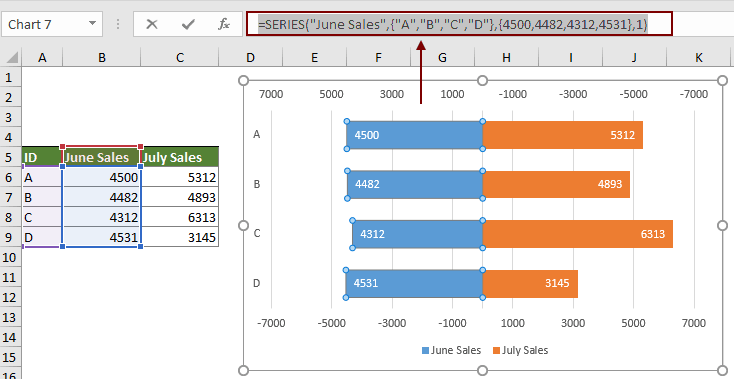
3. अन्य डेटा श्रृंखला के सेल संदर्भों को वास्तविक मानों से बदलने के लिए चरणों को दोहराएं।
चार्ट में सभी डेटा श्रृंखला के सेल संदर्भों को वास्तविक मानों से बदलने के बाद, चार्ट स्वचालित रूप से अपडेट होना बंद हो जाएगा।
एक अद्भुत टूल के साथ आसानी से चार्ट को अपडेट होने से रोकें
यहां इसकी अत्यधिक अनुशंसा की गई है चार्ट अलग करें का उपकरण एक्सेल के लिए कुटूल. यह आसान चार्ट टूल एक्सेल में चार्ट को स्वचालित रूप से अपडेट होने से रोकने के लिए चार्ट और उसके डेटा स्रोत के बीच के लिंक को आसानी से अलग करने में मदद कर सकता है।
आवेदन करने से पहले एक्सेल के लिए कुटूल, कृपया सबसे पहले इसे डाउनलोड करें और इंस्टॉल करें.
1. उस चार्ट का चयन करें जिसे आप अपडेट करना बंद करना चाहते हैं। क्लिक कुटूल > चार्ट > चार्ट उपकरण > चार्ट अलग करें. स्क्रीनशॉट देखें:

2. फिर ए एक्सेल के लिए कुटूल डायलॉग बॉक्स आपको यह याद दिलाने के लिए पॉप अप होता है कि ऑपरेशन पूरा हो गया है, क्लिक करें OK इसे बंद करने के लिए
इस चार्ट टूल से किसी चार्ट को एक्सेल में स्वचालित रूप से अपडेट होने से रोकना बहुत आसान है।
यदि आप इस उपयोगिता का निःशुल्क परीक्षण (30-दिन) चाहते हैं, कृपया इसे डाउनलोड करने के लिए क्लिक करें, और फिर उपरोक्त चरणों के अनुसार ऑपरेशन लागू करने के लिए जाएं।
संबंधित लेख:
सर्वोत्तम कार्यालय उत्पादकता उपकरण
एक्सेल के लिए कुटूल के साथ अपने एक्सेल कौशल को सुपरचार्ज करें, और पहले जैसी दक्षता का अनुभव करें। एक्सेल के लिए कुटूल उत्पादकता बढ़ाने और समय बचाने के लिए 300 से अधिक उन्नत सुविधाएँ प्रदान करता है। वह सुविधा प्राप्त करने के लिए यहां क्लिक करें जिसकी आपको सबसे अधिक आवश्यकता है...

ऑफिस टैब ऑफिस में टैब्ड इंटरफ़ेस लाता है, और आपके काम को बहुत आसान बनाता है
- Word, Excel, PowerPoint में टैब्ड संपादन और रीडिंग सक्षम करें, प्रकाशक, एक्सेस, विसियो और प्रोजेक्ट।
- नई विंडो के बजाय एक ही विंडो के नए टैब में एकाधिक दस्तावेज़ खोलें और बनाएं।
- आपकी उत्पादकता 50% बढ़ जाती है, और आपके लिए हर दिन सैकड़ों माउस क्लिक कम हो जाते हैं!
